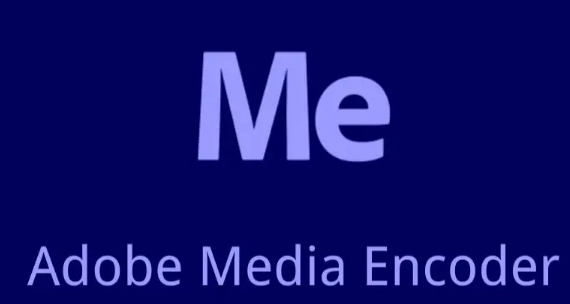傲软PDF编辑是一款十分专业的PDF编辑软件,该软件为用户提供了丰富的PDF编辑功能,用户使用该软件不仅可以给PDF文件添加图片、编辑文字、添加水印,还支持对PDF文件进行压缩、PDF加密等。我们的电脑中或多或少都存放了一些非常重要的文件,这些文件是不可以随便给他人观看的,为了保护自己的PDF文件不被他人观看或编辑,我们可以对PDF文件加密。这款软件加密PDF文件的方法很简单,那么接下来小编就给大家详细介绍一下傲软PDF编辑加密PDF文档的具体操作方法,有需要的朋友可以看一看。
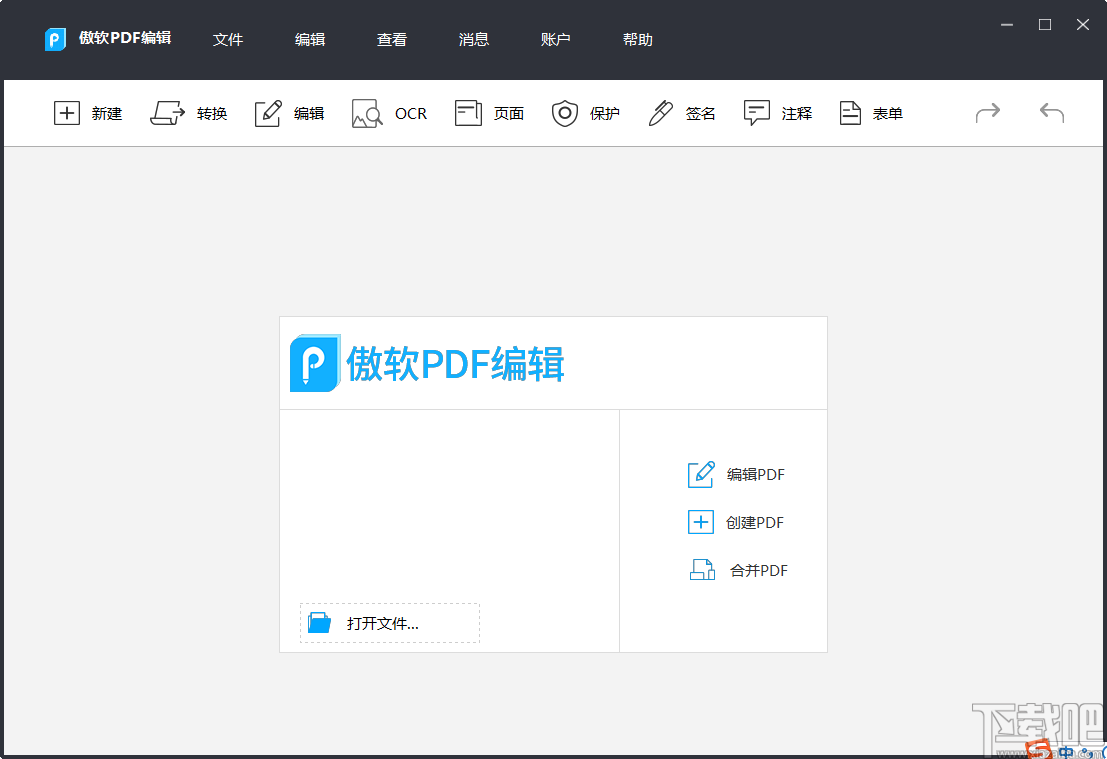
1.首先打开软件,在软件界面的左上方找到“文件”选项,点击该选项会有一个下拉框出现,我们在下拉框中点击“打开”按钮进入到文件添加页面。
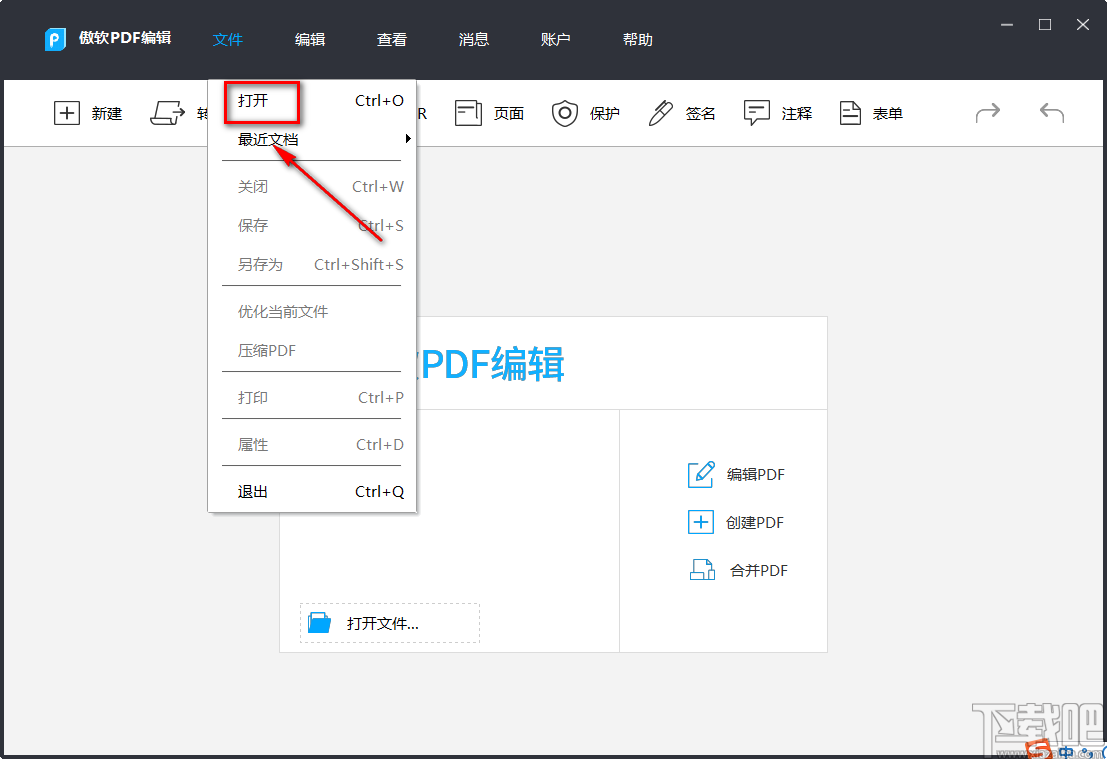
2.在文件添加页面中,我们找到需要加密的PDF文件后,再点击页面右下角的“打开”按钮即可将文件添加到软件中。
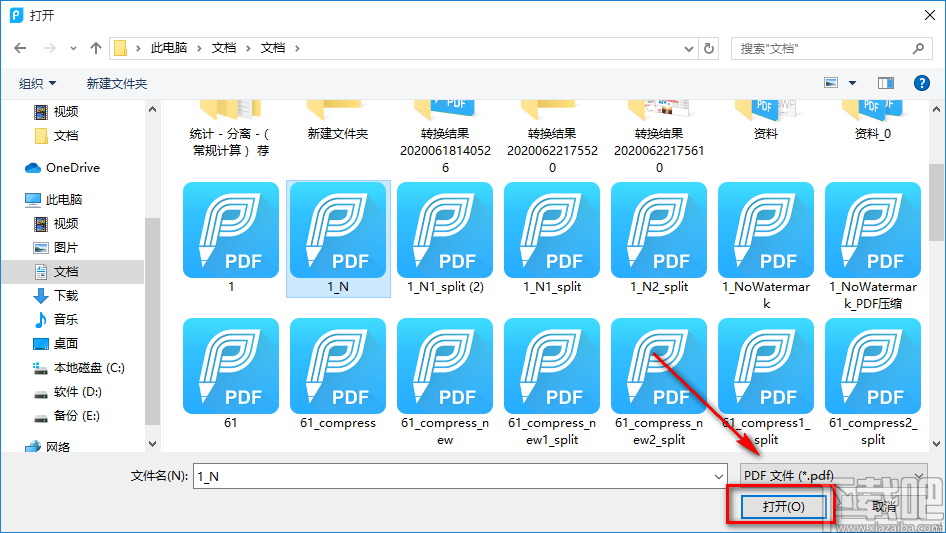
3.将文件添加到软件后,我们在界面顶部找到“保护”按钮,点击该按钮,界面右侧会出现相应的操作选择。

4.接着我们在界面右侧找到“密码加密”选项,点击该选项进入到密码保护页面。
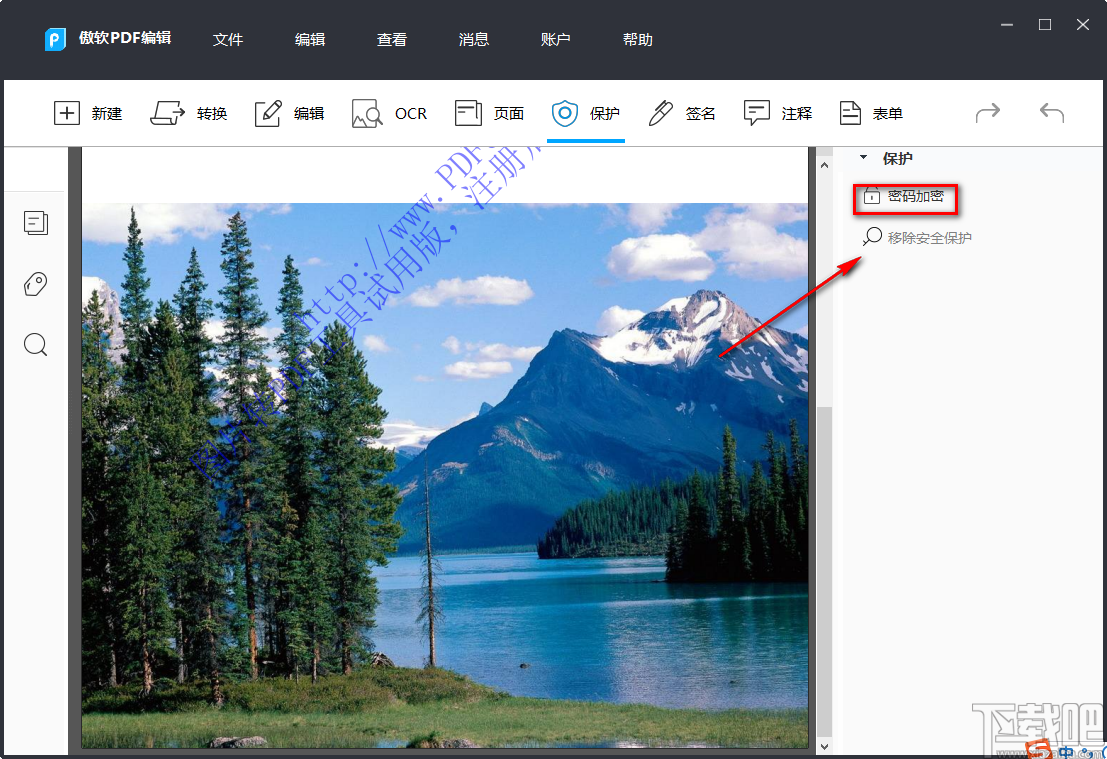
5.在密码保护页面中,我们在页面左上角找到“开启文档需要密码”选项,勾选该选项,并在其下方的“开启文档密码”和“密码确认”文本框中输入自己能够记住的密码即可。
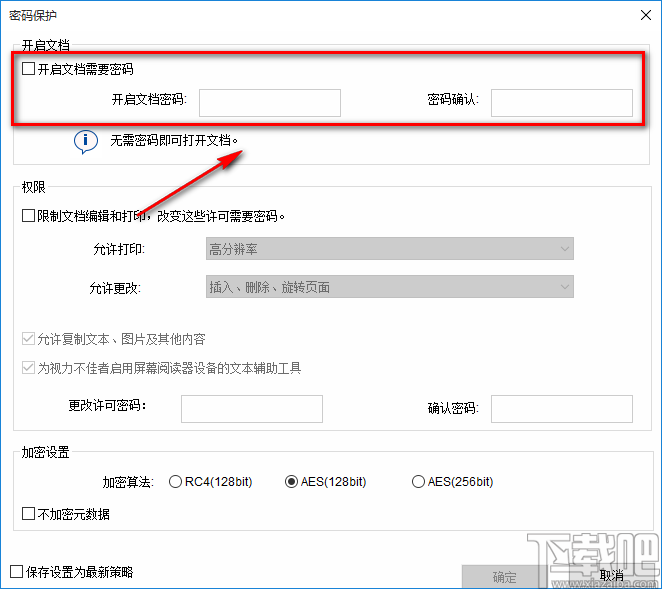
6.紧接着在页面上找到权限一栏,在该栏下方找到“限制文档编辑和打印,改变这些许可需要密码”选项,我们根据自己的需要决定是否勾选该选项,如果选择勾选该选项,则还要点击其下方的“允许打印”和“允许更改”下拉框,并根据自己的实际情况在下拉框中对打印和更改的权限进行设置。
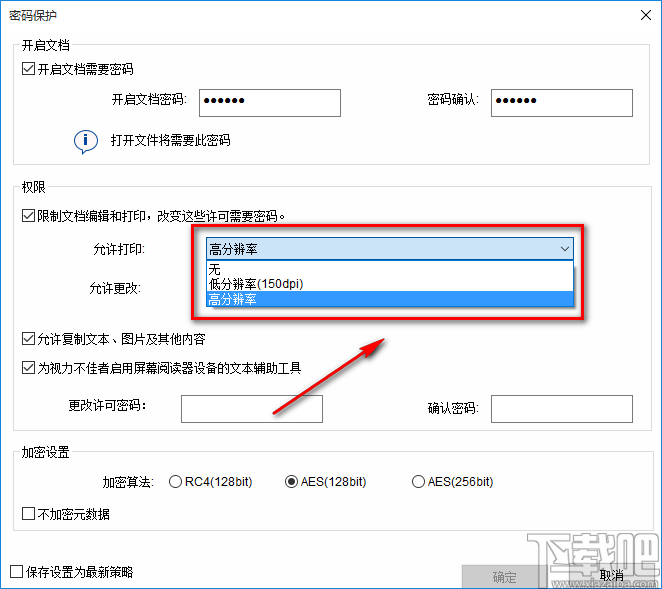
7.在权限一栏还可以找到“允许复制文件、图片及其他内容”以及“为视力不佳者启用屏幕阅读器设备的文本辅助工具”两个选项,我们根据自己的需要决定是否勾选即可。
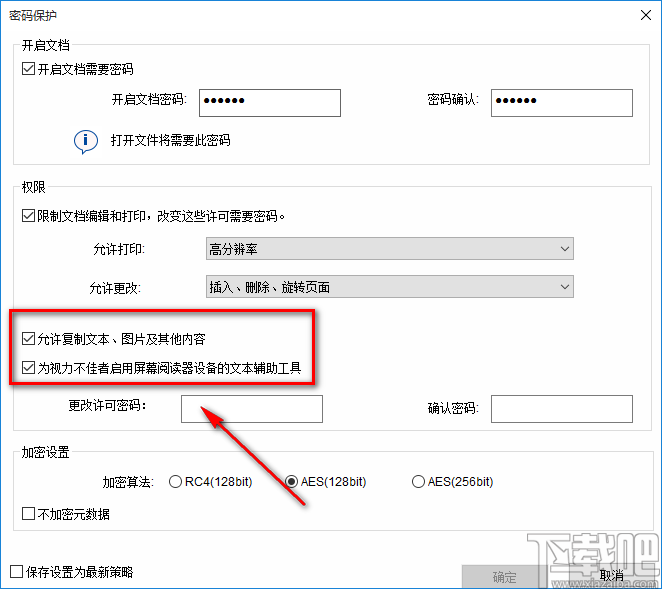
8.然后在权限一栏的最后还有“更改许可密码”以及“确认密码”两个文本框,我们根据自己的需要在文本框中输入相同的密码即可。
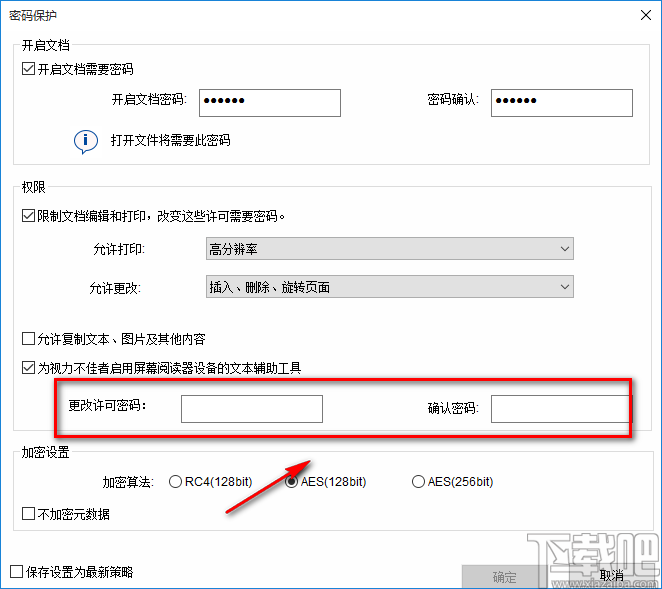
9.接下来在界面左下方找到“加密设置”选项,我们根据自己的需要在该选项下方对加密算法进行选择;在该选项下方还有一个“不加密元数据”选项,我们根据自己的需要决定是否勾选,随后再点击页面右下角的“确定”按钮即可回到软件界面上。
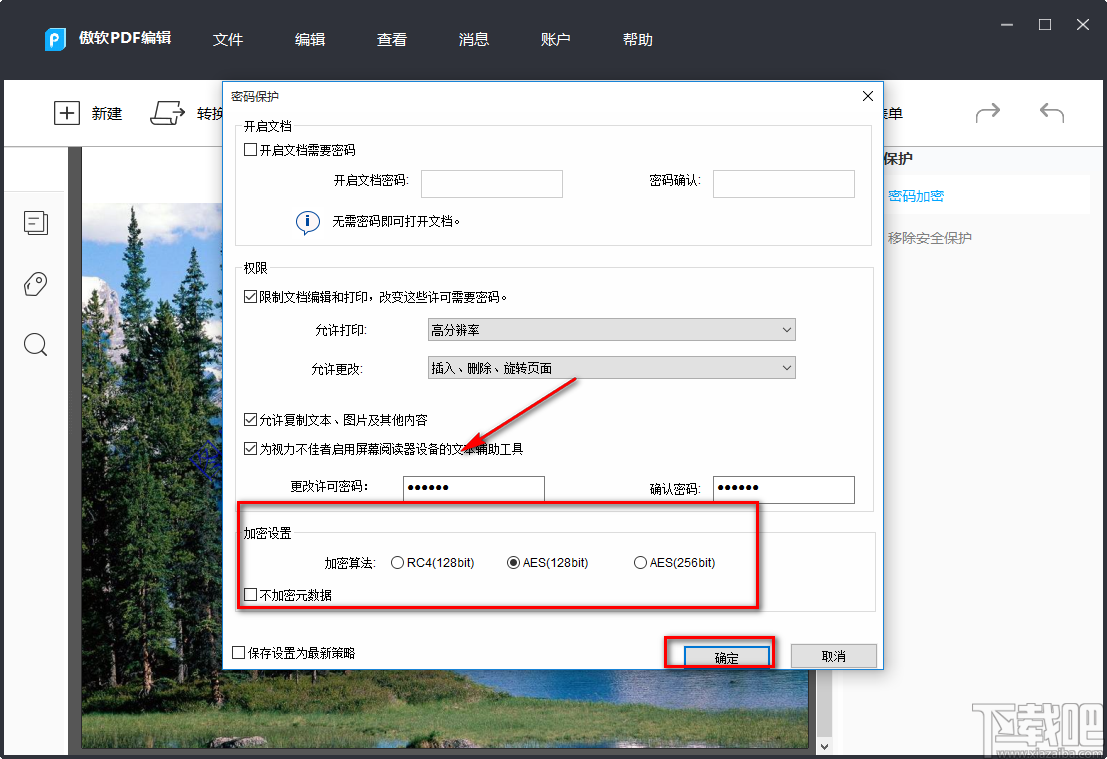
10.完成以上所有步骤后,我们在界面左上方找到“文件”选项,点击该选项会有一个下拉框出现,在下拉框找到“保存”按钮即可将文件保存到原文件夹中;如果选择“另存为”,则还要在文件保存路径选择页面中选择文件的保存位置。
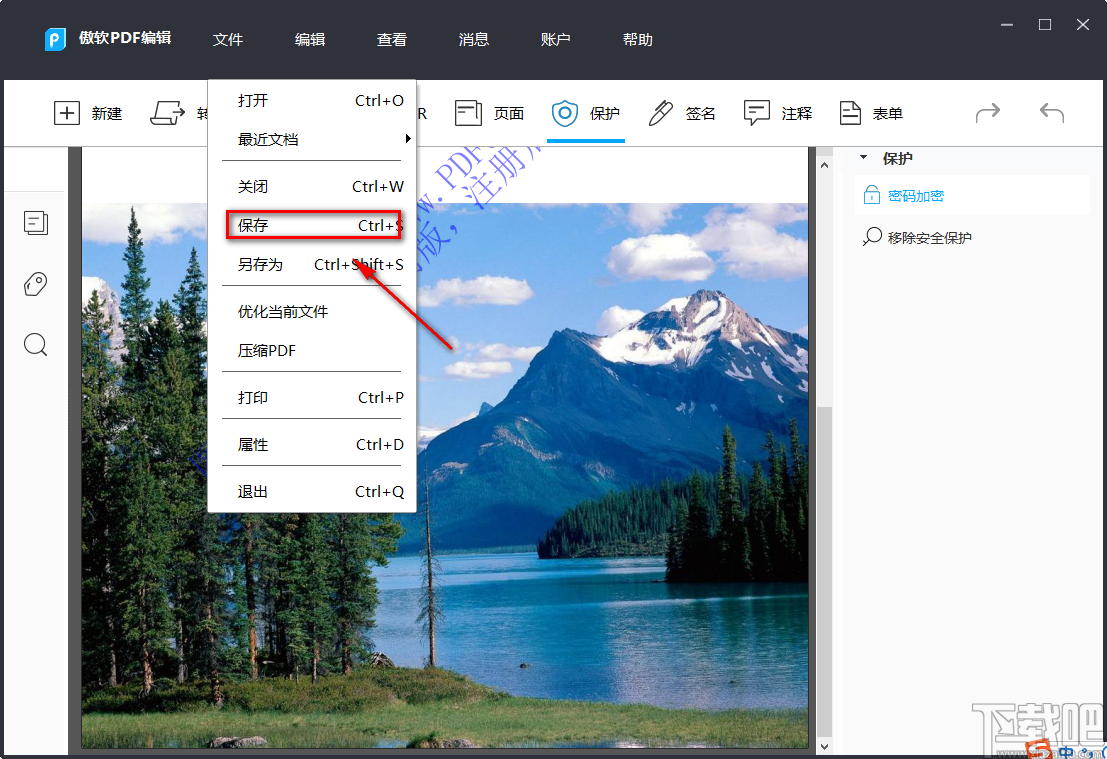
11.给文件加密后,我们再次打开文件时,就会弹出一个输出密码框,我们需要在文本框中输入正确的密码才能将文件打开。
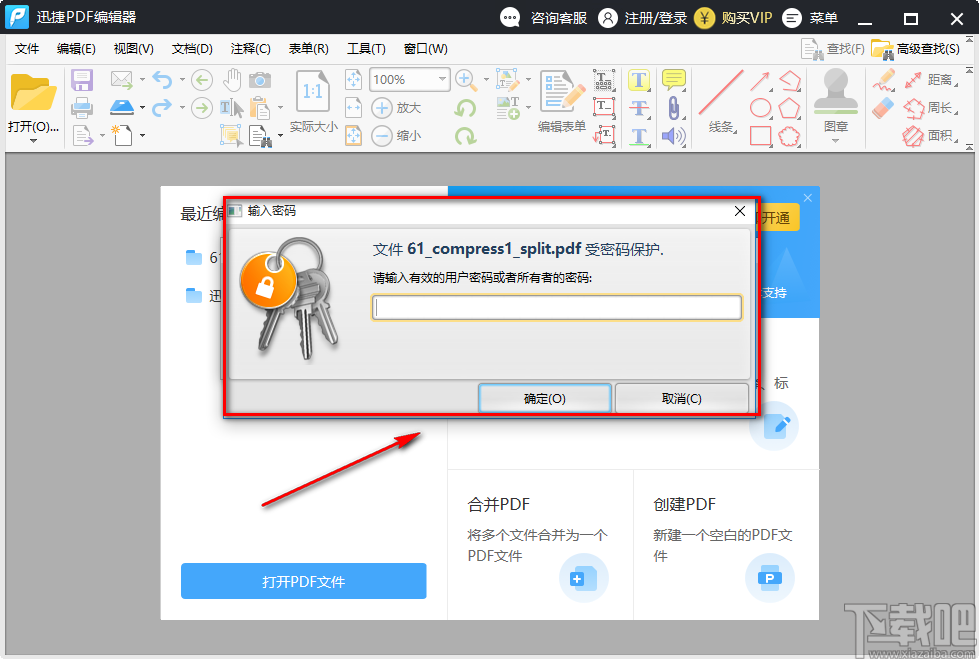
以上就是小编给大家整理的傲软PDF编辑加密PDF文件的具体操作方法,方法简单易懂,有需要的朋友可以看一看,希望这篇教程对大家有所帮助。